Практика бд. Операционные. Министерство образования и науки российской федерации университет итмо д. А. Зубок, А. В. Маятин
 Скачать 324.61 Kb. Скачать 324.61 Kb.
|
Виртуальная среда для выполнения лабораторных работЛабораторные работы по дисциплине «Операционные системы» должны позволить студенту понять организацию работы операционной системы и ее основные механизмы и приобрести практические навыки решения типовых задач управления ресурсами и приложениями. В процессе выполнения лабораторных работ студент должен иметь полные права доступа к ресурсам и настройкам операционной системы, но при этом иметь возможность допускать естественные на этапе обучения ошибки. Эти требования предопределили выбор технических средств проведения лабораторных работ – виртуальных машин с развернутыми в них дистрибутивами операционных систем. Первые пять лабораторных работ выполняются в операционной системе GNU/Linux CentOS. CentOS (Community ENTerprise Operating System) – это дистрибутив Linux, который создан на основе исходного кода коммерческого Red Hat Enterprise Linux, являющегося корпоративным стандартом де-факто и имеющим хорошую документацию. Студенты могут использовать для выполнения лабораторных работ как конфигурацию виртуальной машины, подготовленную преподавателем, так и самостоятельно создать виртуальную машину и установить операционную систему GNU/Linux CentOS, скачав дистрибутив с сайта http://www.centos.org/. В качестве средства виртуализации при выполнении лабораторных работ используется решение Oracle VM VirtualBox. Это решение позволяет создавать и управлять виртуальными машинами с большим набором операционных систем, включая операционные системы на базе ядра семейства GNU/Linux. В свою очередь сама среда виртуализации может быть развернута под управлением большого набора операционных систем на хостовых компьютерах, в том числе ОС семейств Microsoft Windows, GNU/Linux и Mac OS. Это значительно расширяет возможности по организации самостоятельной работы студентов. Благодаря тому, что Oracle VM VirtualBox распространяется бесплатно, студенты имеют возможность самостоятельно работать с той же конфигурацией виртуальной машины, что и во время аудиторных занятий. Виртуальная машина распространяется в виде файла жесткого диска в формате vdi. Рекомендуется выделить виртуальной машине не менее 1Gb оперативной мамяти (желательно 2 Gb). Для создания своей виртуальной машины из на основе этого файла необходимо в меню Oracle Virtual Box выбрать «Машина – Создать». В диалоговых окнах мастера создания виртуальной машины рекомендуется внести следующие значения параметров (рис1, 2, 3): 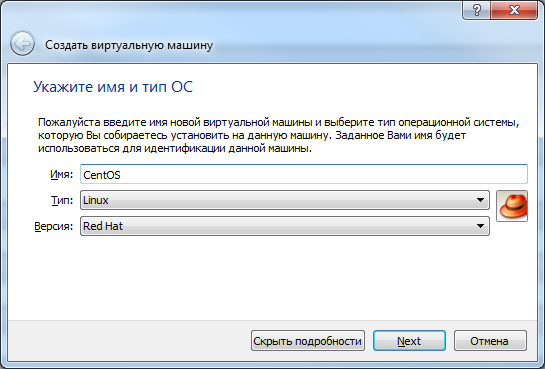 Рисунок 1. Выбор типа операционной системы  Рисунок 2. Определение объема оперативной памяти 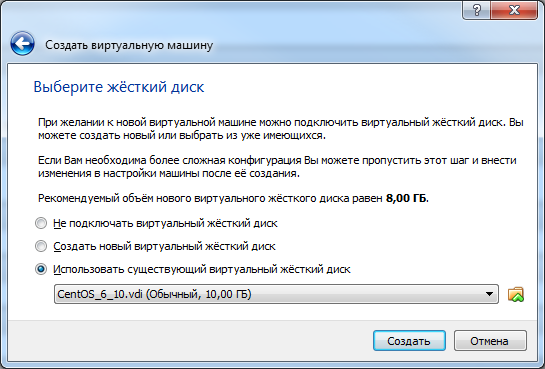 Рисунок 3. Выбор файла жесткого диска Значительные преимущества для выполнения лабораторных работ дает возможность использования снимков виртуальных машин. Этот механизм позволяет зафиксировать состояние виртуальной машины в любой момент времени для того, чтобы потом была возможность вернуться к нему. Технически это устроено следующим образом. Данные виртуальной машины хранятся в одном файле, например в формате VDI. Если создается снимок, с этого момента все изменения перестают вносится в исходный файл виртуальной машины, а начинают записываться в новый разностный файл. Oracle VM VirtualBox позволяет строить деревья снимков, фиксируя тем самым различные достигнутые состояния виртуальной машины. Этот механизм очень удобен для комфортного изучения настроек и способов администрирования операционной системы. В случае ошибки, в том числе приводящей к невозможности дальнейшей корректной работы операционной системы нет необходимости в ее переустановке, требующей значительных временных затрат и потере материалов выполнения лабораторных работ. Всегда существует возможность отменить последний снимок и вернуться к предыдущему зафиксированному состоянию виртуальной машины и продолжить выполнение лабораторной работы. Снимок может быть сделан как с остановленной виртуальной машины, так и с виртуальной машины, находящейся в состоянии исполнения. Управление снимками осуществляется в отдельной вкладке приложения Oracle VM VirtualBox (рис.4). 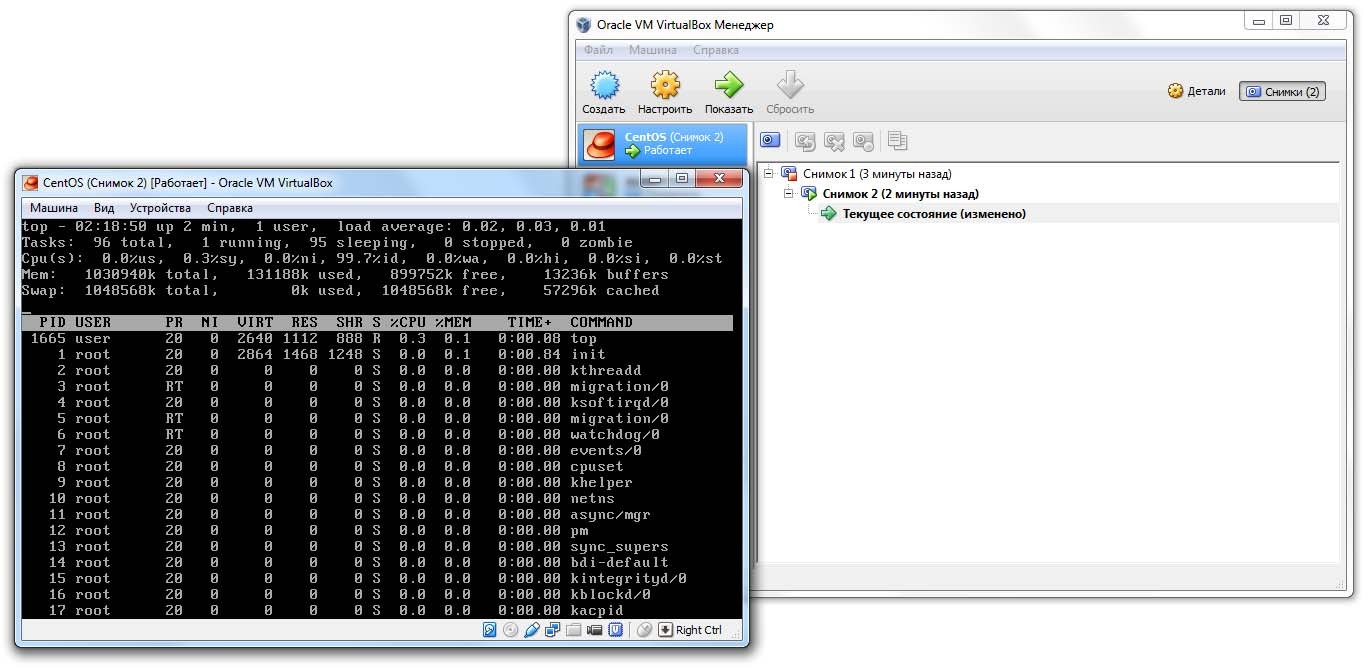 Рисунок 4. Управление снимками виртуальной машины |
